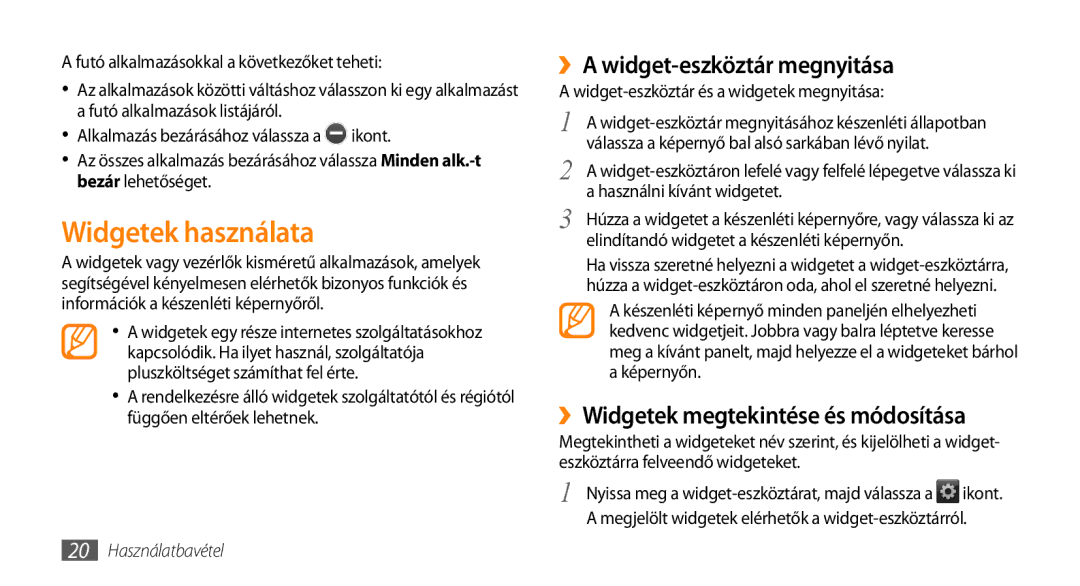A futó alkalmazásokkal a következőket teheti:
•Az alkalmazások közötti váltáshoz válasszon ki egy alkalmazást a futó alkalmazások listájáról.
•Alkalmazás bezárásához válassza a ![]() ikont.
ikont.
•Az összes alkalmazás bezárásához válassza Minden
Widgetek használata
A widgetek vagy vezérlők kisméretű alkalmazások, amelyek segítségével kényelmesen elérhetők bizonyos funkciók és információk a készenléti képernyőről.
•A widgetek egy része internetes szolgáltatásokhoz kapcsolódik. Ha ilyet használ, szolgáltatója pluszköltséget számíthat fel érte.
•A rendelkezésre álló widgetek szolgáltatótól és régiótól függően eltérőek lehetnek.
››A widget-eszköztár megnyitása
A widget-eszköztár és a widgetek megnyitása:
1 A
2 A
3 Húzza a widgetet a készenléti képernyőre, vagy válassza ki az elindítandó widgetet a készenléti képernyőn.
Ha vissza szeretné helyezni a widgetet a
A készenléti képernyő minden paneljén elhelyezheti kedvenc widgetjeit. Jobbra vagy balra léptetve keresse meg a kívánt panelt, majd helyezze el a widgeteket bárhol a képernyőn.
››Widgetek megtekintése és módosítása
Megtekintheti a widgeteket név szerint, és kijelölheti a widget- eszköztárra felveendő widgeteket.
1 Nyissa meg a ![]() ikont.
ikont.